Visszaállítása irodai alkalmazások - iroda helpdesk
Ha az Office alkalmazást, például a Word vagy az Excel, nem működik megfelelően, néha a probléma megoldásához elég újraindítani. Ha ez nem segít, próbálja meg visszaállítani az alkalmazást. Az adagolás befejezése után szükség lehet a számítógép újraindítására.
Állítsa vissza a Hivatal a Vezérlőpulton keresztül
A műveletsort indít a helyreállítási függ az operációs rendszert.
Válasszon rendszert az alábbiak:
Kattintson a jobb gombbal a Start gombra (bal alsó sarok), és válassza az előugró menü Programok és szolgáltatások.
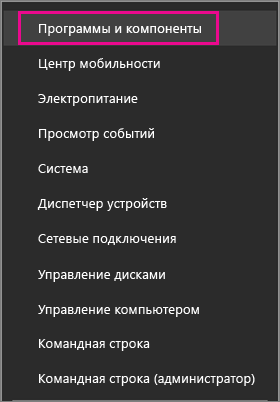
Kattintson a jobb gombbal a Microsoft Office termék, amit akar visszaállítani, majd kattintson a Módosítás.
A „Hogyan szeretné visszaállítani az Office-programok?” visszaállítása lehetőséget a hálózaton keresztül. kijavítani az összes problémát, majd válassza visszaállítása. Elérhetőség is egy lehetőség Fast Recovery. amelyben a gyógyulás is gyorsabb, de állítólag észlelni sérült fájlokat, és helyettük.
Megjegyzés: Ha a másolatot Hivatal útján telepített MSI válassza visszaállítása. majd a Tovább gombra. Ha nem tudja eldönteni, hogy milyen módon telepített Office például :. Egy „click and play”, vagy használja a MSI, lásd az alábbi utasításokat.
Kövesse az utasításokat a képernyőn.
Kattintson a jobb gombbal a Start gombra (bal alsó sarok), és válassza ki a legördülő menüben kattintson a Vezérlőpult parancsra.
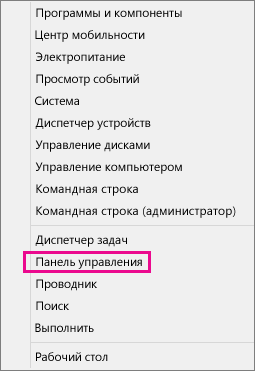
Kattintson a jobb gombbal a Microsoft Office termék, amit akar visszaállítani, majd kattintson a Szerkesztés gombra.
A képernyőn akarsz visszaállítani az Office programokat? visszaállítása lehetőséget a hálózaton keresztül. kijavítani az összes problémát, majd válassza visszaállítása.
Megjegyzés: Ha a másolatot Hivatal útján telepített MSI válassza visszaállítása. majd a Tovább gombra. Ha nem tudja eldönteni, hogy milyen módon telepített Office például :. Egy „click and play”, vagy használja a MSI, lásd az alábbi utasításokat.
Kövesse az utasításokat a képernyőn.
Kattintson a Start gombra, és válassza a Vezérlőpult> Programok és szolgáltatások.
Válassza ki az Office-terméket, a visszaállítani kívánt, majd kattintson a Szerkesztés gombra.
Kövesse az utasításokat a telepítés típusát Office:
Megjegyzés: Ha nem tudja meghatározni, milyen módon telepített Office például :. Egy „click and play”, vagy használja a MSI, lásd az alábbi utasításokat.
Az az ablak alján, kattintson a Mentés gombra böngészőt.
A következő üzenet doboz letöltés befejeződése o15-ctrremove.diagcab Megnyitás gombra.
Varázsló elindul eltávolítása Hivatal. Kattintson a Tovább gombra, és kövesse az utasításokat.
Ha az üzenet teljes eltávolítását. Indítsa újra a számítógépet a változtatások életbe léptetéséhez.
Az újraindítás után próbálja meg telepíteni az Office újra.
Az alján a böngésző ablakot, kattintson a Megnyitás gombra. O15CTRRemove.diagcab megnyitni a fájlt.
Ha a fájl nem nyílik meg automatikusan, válassza ki a Save> Mappa megnyitása. majd kattintson duplán a fájl (a név kell kezdődnie O15CTRRemove karakter) futtatni az egyszerű javításokat.
Wizard kezd eltávolítása a Microsoft Office. Kattintson a Tovább gombra, és kövesse az utasításokat.
Ha az üzenet teljes eltávolítását. Indítsa újra a számítógépet a változtatások életbe léptetéséhez. Kattintson a Tovább gombra.
Az újraindítás után próbálja meg telepíteni az Office újra.
A bal alsó sarokban válassza o15CTRRemove fájlt. majd a legördülő listából válassza ki a Megjelenítés mappában.
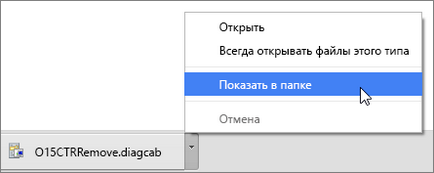
Kattintson duplán a letöltött fájlra o15CTRRemove. Kezdeni egy egyszerű fix.
Wizard kezd eltávolítása a Microsoft Office. Kattintson a Tovább gombra, és kövesse az utasításokat.
Ha az üzenet teljes eltávolítását. Indítsa újra a számítógépet a változtatások életbe léptetéséhez. Kattintson a Tovább gombra.
Az újraindítás után próbálja meg telepíteni az Office újra.
Válassza a Fájl mentése. majd az OK gombra.
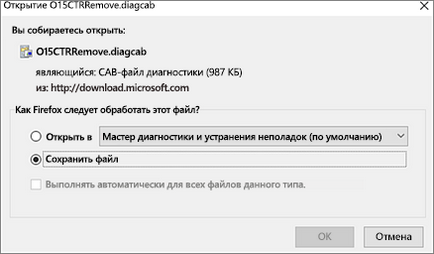
A jobb felső sarokban a böngésző ablakban kattintson az Összes letöltés megjelenítése. A „könyvtár” kiválasztásához Letöltések> O15CTRRemove.diagcab. majd a mappa ikonra. Kattintson duplán a fájl O15CTRRemove.diagcab.
Wizard kezd eltávolítása a Microsoft Office. Kattintson a Tovább gombra, és kövesse az utasításokat.
Ha az üzenet teljes eltávolítását. Indítsa újra a számítógépet a változtatások életbe léptetéséhez. Kattintson a Tovább gombra.
Az újraindítás után próbálja meg telepíteni az Office újra.